掌握PS参考线和网格:打造完美10*10棋盘
作者:一只团团 • 更新时间:2024-04-27 00:15:00 •本篇文章607字,读完约2分钟
在Photoshop中,利用参考线和网格功能能够轻松绘制出精美的10*10棋盘。首先,在新建一个680*680像素的画布命名为“chessboard”。接着,再新建一个600*600像素的画布作为内部画布并命名为“inner”。通过选择编辑--gt;首选项--gt;参考线、网格和切片,设置网格线间隔为60像素,子网格为1,参考线颜色为绿色。
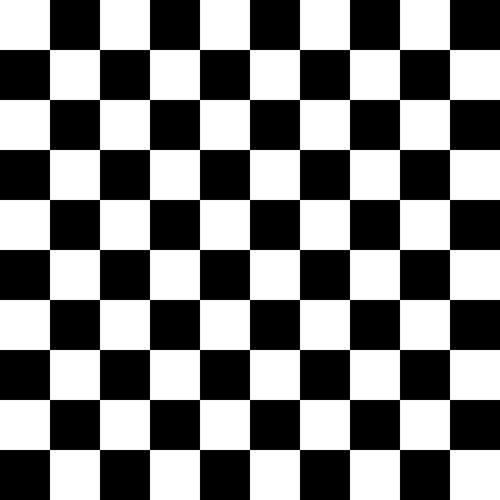
利用网格绘制格子:打造灰白相间的棋盘
在工具栏中选择视图--gt;显示--gt;网格,可以看到600*600画布被划分成了10*10个格子。使用吸管工具选择喜欢的颜色,如灰色,然后利用矩形工具在网格上绘制格子。填充一半格子后,就会呈现出灰白相间的棋盘效果。右键点击右下角,选择合并可见图层,将所有格子合并成一个图层。
复制至大画布:绘制完整10*10棋盘
在600*600的画布中按下ctrl A选中全部内容,再按下ctrl C复制。切换到680*680的画布上按下ctrl V粘贴,将10*10的棋盘复制到较大的画布上。选取一种颜色,利用油漆桶工具填充透明背景,确保棋盘位于画布正中央,即左上角点坐标为(40,40)处。
分割棋盘:利用参考线增加细节
利用快捷键ctrl V E添加参考线,将整个棋盘分割成更加清晰的区块。最后,利用文本工具为每个格子添加编号,使得整个10*10的亚马逊棋盘更加完整。通过这些步骤,你可以轻松掌握如何利用PS的参考线和网格功能绘制出精美的10*10棋盘作品。
本文由摸索网发布,不代表摸索网立场,转转请注明出处:https://www.mm44.cn/zhanchangxinwen/406809.html

